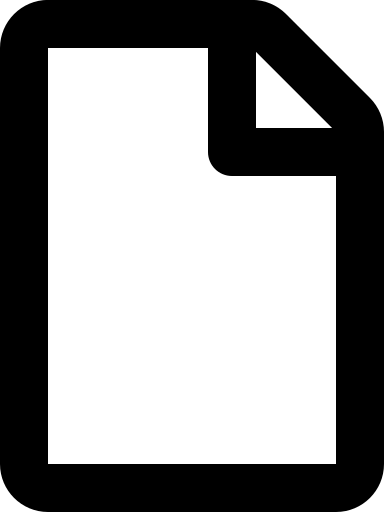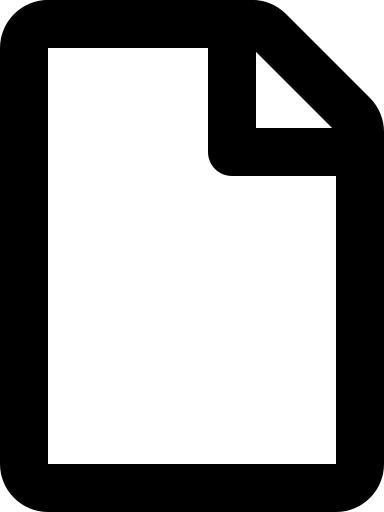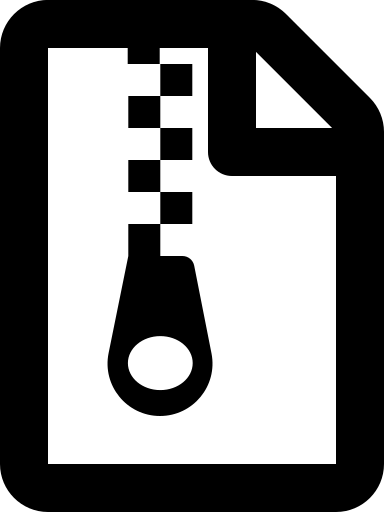1) Scaricare ed installare il file GVC Setup
2) Selezionare ANNULLA alla richiesta di configurazione
3) Scaricare ed installare il file VPN Client Setup
4) Eseguire il file Patch Reg confermando l’inserimento dati
5) Configurare il Client (istruzioni in fondo a questa pagina)
6) Eseguire la procedura per collegarsi (istruzioni in fondo a questa pagina)
Guarda il video Tutorial per il Sistema operativo Windows 10 – 64bit e segui le istruzioni a fondo pagina
Configurare il Client
1) Aprire il programma Cisco VPN Client,
2) Creare una nuova connessione VPN cliccando il pulsante “NEW”
3) Inserire le seguenti specifiche: (che vi saranno fornite da Puntozero tramite mail)
Connection Entry: VPN Umbria Digitale
Host: vpn.umbriadigitale.it
Group Authentication
Name: vpn-nome
Password: vpn-xxx-vpn
Confirm Password: vpn-xxx-vpn
4) Cliccare “Save” per confermare
Procedura per collegarsi
1) Aprire il Cisco VPN Client
2) Doppio click sulla connessione VPN creata
3) Inserire i seguenti dati: (che vi saranno forniti da Pubtozero tramite mail)
Username: <nome_utente>
Password: <password>
NB: Nel caso di accesso ad Internet tramite firewall occorre che siano aperte le porte 500 e 10000 protocollo UDP verso l’host vpn.umbriadigitale.it (IP 80.17.46.250).
Ultimo aggiornamento: 28/02/2022